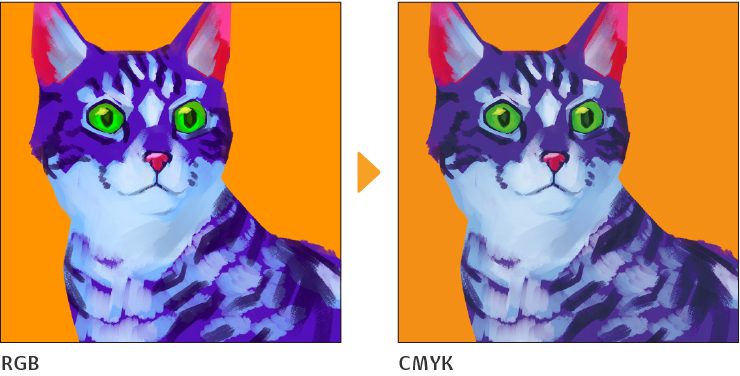Previsualización de perfil de color
Los perfiles de color se usan para evitar cambios de color al trabajar con imágenes en diferentes entornos.Esto es especialmente útil al compartir datos en otros entornos o al trabajar en imágenes a color con varias personas.
Puedes usar este comando para seleccionar el perfil de color para previsualizar los colores en Clip Studio Paint.
Nota | Previsualización de perfil de color no está disponible en Clip Studio Paint DEBUT. Para más detalles sobre los perfiles de color, consulta aquí. |
Establecer perfil de color
Selecciona el menú Ver > Perfil de color > Ajustes de previsualización para abrir el cuadro de diálogo Previsualización de perfil de color. En esta caja de diálogo, puedes seleccionar el perfil de color para usar una previsualización del perfil de color.Toca Aceptar para mostrar la previsualización del perfil de color en el lienzo.
El perfil de color que establezcas aquí se reflejará al usar Exportar (una capa).
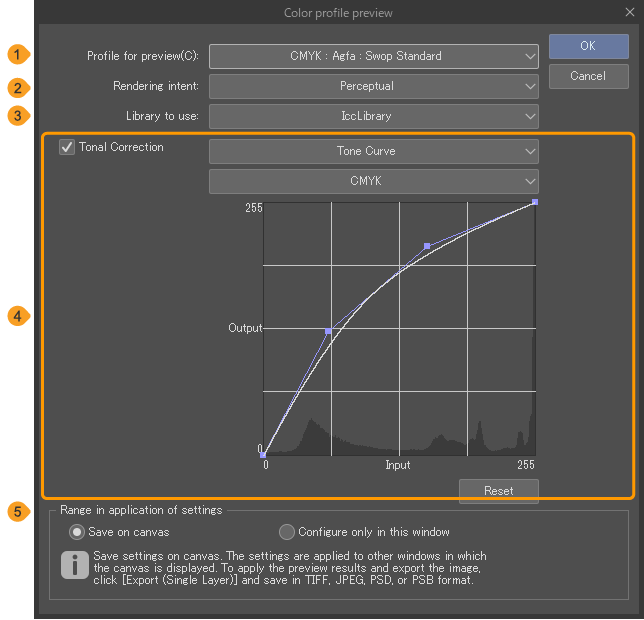
(1)Perfil para previsualización
Selecciona el perfil de color que deseas previsualizar.
(2)Representación del color
Puedes elegir entre Perceptual, Saturación, Colorimétrica relativa o Colorimétrica absoluta como el intento de renderizado para el sistema de gestión de color.
Perceptual preserva la relación visual entre los colores para que los colores se perciban como naturales incluso cuando se cambian los valores de color.Saturación compara el punto más brillante máximo en el espacio de color de origen con el punto más brillante máximo en el espacio de color de destino, y desplaza la diferencia.Colorimétrica relativa intenta reproducir colores vivos, incluso a expensas de la precisión del color.Colorimétrica absoluta no cambia los colores que se encuentran dentro de la gama de destino, pero sí cambia los colores fuera de la gama.
(3)Librería de uso (Windows)
Selecciona si quieres usar IccLibrary o MicrosoftICM como tu biblioteca de color.
(4)Corrección tonal
Cuando seleccionas CMYK para el Perfil para previsualización, los colores en el lienzo pueden cambiar.Habilita la Corrección tonal para obtener colores más cercanos a lo que deseas antes de cambiar el perfil de color.
Corrige los colores utilizando la Curva de tonos y la Corrección de nivel. La pantalla de ajustes cambiará según lo que hayas seleccionado.Selecciona el canal CMYK y establece el color.Puedes configurarlo de la misma manera que pasando por el menú Edición > Corrección tonal.
(5)Extensión de aplicación de todos los ajustes
Selecciona dónde se aplican los ajustes configurados en el cuadro de diálogo de Previsualización de perfil de color.
Si seleccionas Guardar en lienzo, se guardarán los ajustes configurados en la ventana de diálogo Previsualización de perfil de color al guardar el archivo.Activa la opción de Perfil ICC integrado en el cuadro de diálogo de Ajustes para que el perfil de color se incruste al exportar desde el menú Archivo > Exportar (una capa). CMYK es compatible con los siguientes formatos: TIFF, JPEG, Documento de Adobe Photoshop (extensión: psd) y Documento grande de Adobe Photoshop (extensión: psb).
Selecciona Configurar solo en esta ventana para que los ajustes solo se muestren en esta ventana.Esto solo reflejará los cambios temporalmente y no se guardarán ni exportarán.
Previsualización de perfil de color
Para cambiar a una previsualización de tu perfil de color, ve al menú Ver > Perfil de color > Previsualizar.
Si aún no has ajustado la configuración del perfil de color, se abrirá el cuadro de diálogo Previsualización de perfil de color. Cambia los ajustes para que el perfil de color se refleje en el lienzo como una previsualización.